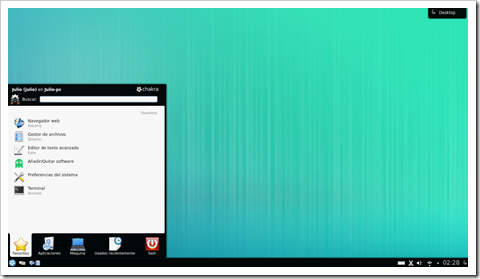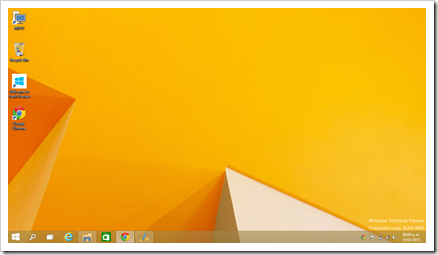Después de algunos años de esperar de que alguna distribución soportara el UEFI de mi Laptop “Lenovo G480”, y de comprar un disco duro externo para respaldar toda la información por fin lo he conseguido aunque me saco algunas canas verdes, pero al fin a quedo has esta en dual boot con el amado Windows 10, pero ponerlo no fue nada fácil.
Primero decidí empezar hacerlo con Chakra Linux y lo logre no se como pero lo hize, lo único que me hizo falta es buscar la forma de crear una imagen ISO basado en el sistema instalado, probé con el DD pero no encontré la configuración adecuada y me lleno el disco duro, intente con varios programas pero finalmente me venció y me rendí, me sentí sucio pero al final volví a Linux Mint por fortuna anteriormente había creado una ISO con las configuraciones ya terminadas para con todo y las aplicaciones.
Pero el transcurso de volver a poner Linux Mint y Windows 10 no fue para nada fácil tarde varios días pero aprendí un par de cosas primero, Windows 10 no se puede instalar con una memoria USB de 32 GB simplemente no pasa de no encontrar la partición, una vez se probo con una memoria de 8 GB y se instalo sin problemas, todo esto tomando en cuenta que estaba activado el UEFI.
Otra cosa que aprendí es que tuve que pasar la ISO de Linux Mint Personaliza con el Lili Linux ya que fue el único que le mete el soporte UEFI a la USB.
Y por ultimo fue la manera en la que se debe desactivar el secure boot sin desactivar el UEFI, en la Lenovo G480 no te da la opción de desactivarlo ya que aparece borroso, encontré la manera por casualidad moviéndole como quien dice a lo loco,para desactiva el secure boot es necesario ponerle contraseña al bios y al disco duro, posteriormente te permitirá desactivarlo.
En resumen sigo en Linux Mint y Windows 10 pero ahora con el UEFI activado, y puedo trabajar con ambos sistemas sin problemas, en cuanto a Chakra Linux también pude ponerlo pero no pude hacer respaldos del sistema ya que aun no tengo el conocimiento técnico.
Les dejo mi ultima pantalla al momento, saludos a todos los guardianes de la galaxia, paz y prosperidad.